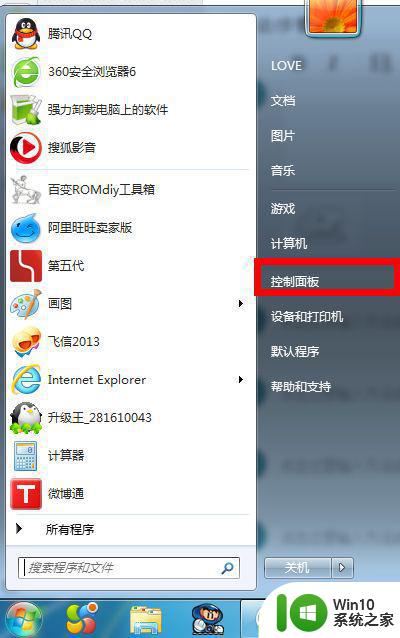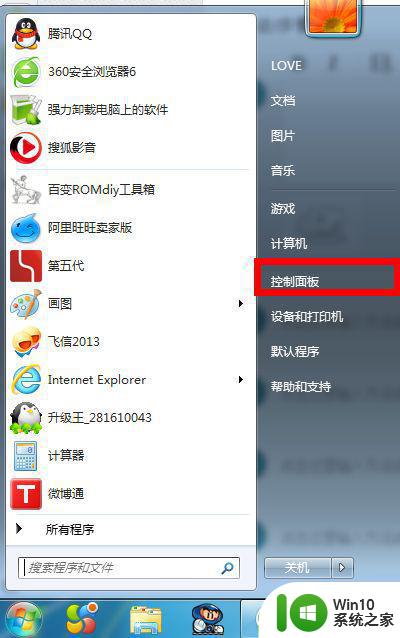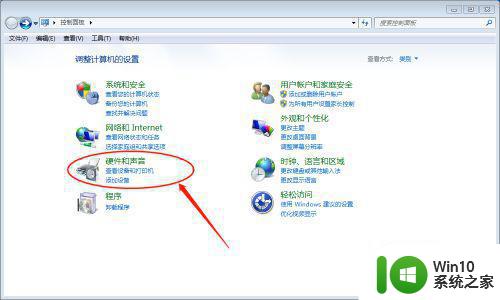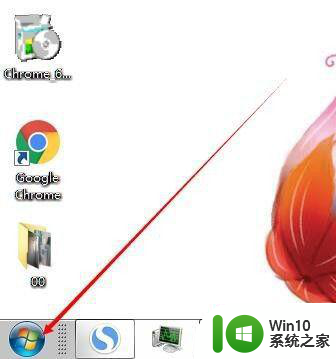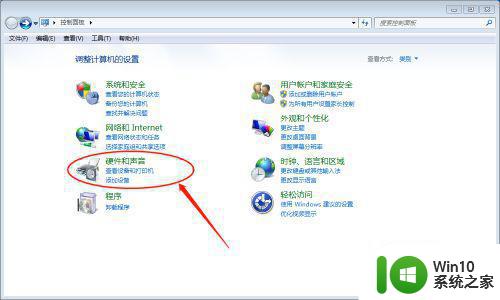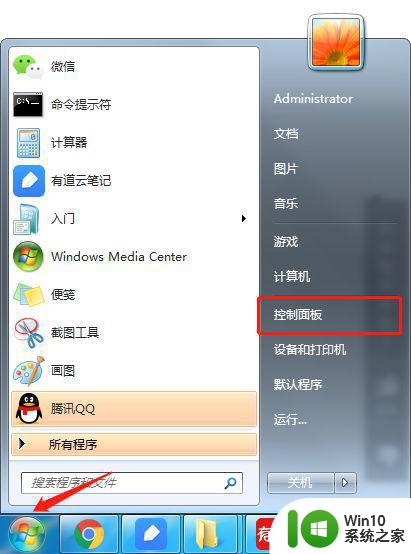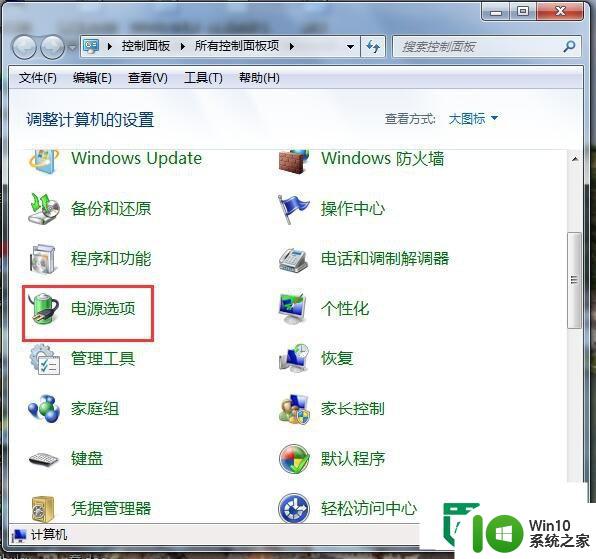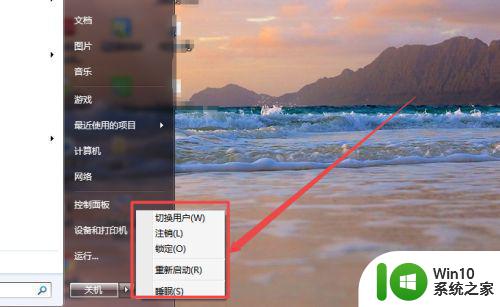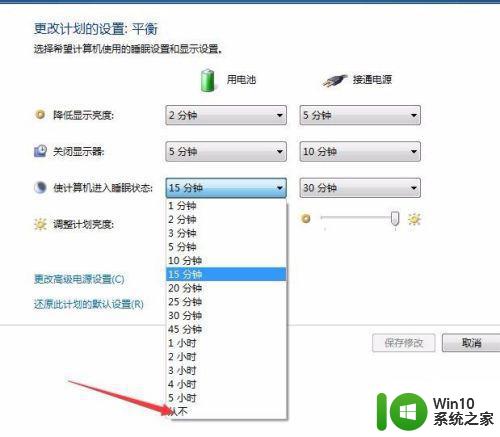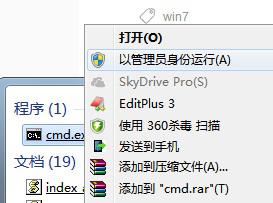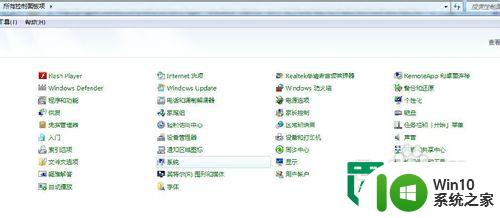win7电脑电源计划没有电脑休眠设置怎么办 win7电脑电源选项缺失休眠设置怎么办
更新时间:2023-08-16 16:06:51作者:jiang
win7电脑电源计划没有电脑休眠设置怎么办,在使用Win7电脑时,有时我们可能会遇到电源计划缺乏休眠设置或电源选项中无法找到休眠选项的问题,这样的情况可能会导致我们无法对电脑进行休眠操作,给我们的使用带来一些不便。当我们遇到这种情况时,应该如何解决呢?本文将为大家介绍一些解决办法,帮助大家解决Win7电脑电源计划缺失休眠设置的问题。
解决方法:
1、点开始——在运行框中输入cmd,选中cmd,鼠标右键选择以管理员身份运行;
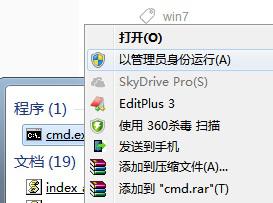
2、调出command命令窗口,启用休眠/睡眠:输入powercfg -hibernate on。按回车键。
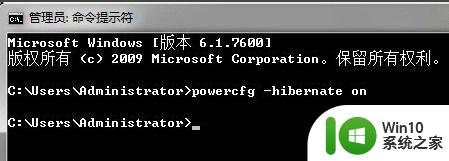
以上是关于win7电脑电源计划未显示电脑休眠设置的解决方法,如果您遇到了相同的问题,可以按照这些方法来解决。